win10系统怎样优化内存 如何进行Win10系统内存优化步骤
Win10系统作为现今最受欢迎的操作系统之一,其性能优化一直备受用户关注,而内存优化作为提升系统运行速度和稳定性的重要手段之一,更是备受广大用户关注。Win10系统如何进行内存优化呢?了解和掌握Win10系统内存优化的步骤,可以帮助我们更好地提升系统的运行效率。在本文中我们将分享一些简单而有效的内存优化技巧,帮助用户轻松优化Win10系统的内存使用,让电脑运行更加流畅。
第一种方法:运行Windows内存诊断
第一步:打开控制面板菜单
1.如图所示,按WIN+X组合键调出系统设置菜单;
2.打开控制面板菜单。
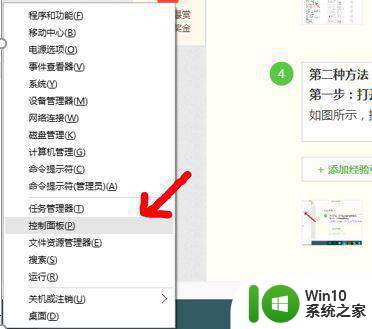 第二步:打开管理工具
第二步:打开管理工具
如图所示,在控制面板中点击打开【管理工具】。
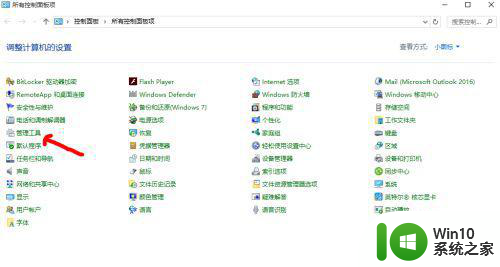 第三步:进行windows内存诊断
第三步:进行windows内存诊断
1.如图所示,双击“windows内存诊断”,点击“立即重新启动并检查问题”;
2.重启之后,基本上能够解决Win10系统下SYSTEM进程占用内存过高的问题。
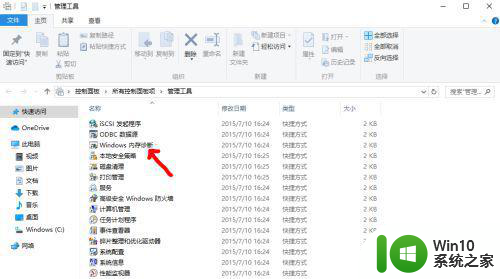 第二种方法:增加虚拟内存来分担内存的压力
第二种方法:增加虚拟内存来分担内存的压力
第一步:打开系统设置菜单
如图所示,按WIN+X组合键调出“系统”设置菜单。
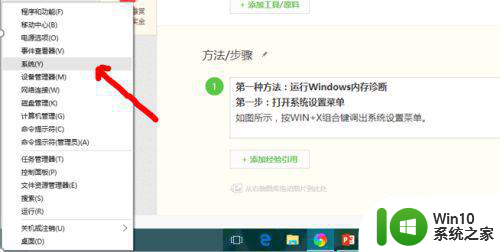 第二步:打开高级系统设置
第二步:打开高级系统设置
如图所示,点击高级系统设置图标。
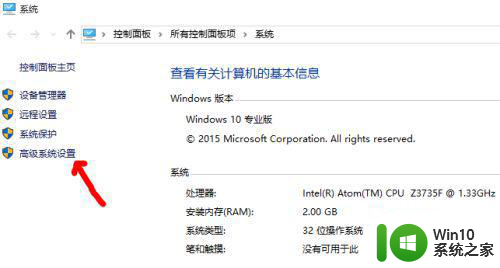 第三步:性能中打开【设置】
第三步:性能中打开【设置】
如图所示,在“系统属性”中的“高级“菜单”选择“性能”选项。
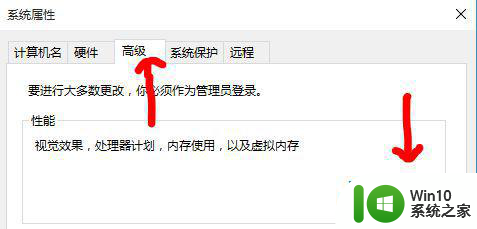 第四步:增加虚拟内存
第四步:增加虚拟内存
1.在【性能选项】中点击【高级】。
2.在“虚拟内存”项中点击【更改】。
3.设置虚拟内存,确定完成后重启电脑就可以生效。
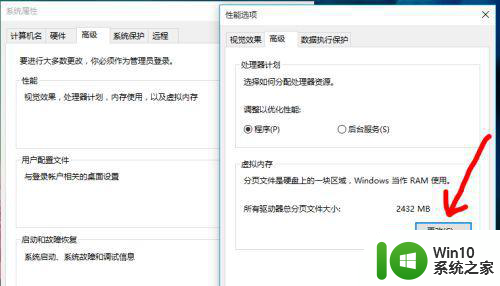
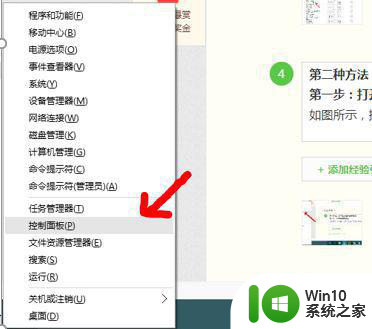
以上就是win10系统怎样优化内存的全部内容,有遇到这种情况的用户可以按照小编的方法来进行解决,希望能够帮助到大家。
win10系统怎样优化内存 如何进行Win10系统内存优化步骤相关教程
- win10优化系统内存的方法 win10怎么进行内存优化
- win10系统内存占用率高怎么优化 如何减少win10内存占用率
- win10优化内存的两种方法 如何深度优化win10内存
- win10系统antimalware占用内存过高的处理方法 win10系统antimalware进程如何优化内存占用
- win10 dwm.exe占用内存过高的解决步骤 dwm.exe占用内存过高如何优化
- win10内存不足怎么优化 如何解决win10内存资源不足的问题
- win10内存占用高的优化方法 win10内存占用很高如何解决
- win10虚拟内存设置方法 如何优化win10电脑的虚拟内存设置
- win10电脑内存清理工具推荐 如何优化win10电脑内存性能
- windows10系统快速优化的方法 windows10系统如何进行性能优化
- 怎么解决魔兽报内存不足win10 魔兽内存不足win10怎么优化
- win10电脑优化硬盘步骤 win10系统固态硬盘优化步骤
- win10玩只狼:影逝二度游戏卡顿什么原因 win10玩只狼:影逝二度游戏卡顿的处理方法 win10只狼影逝二度游戏卡顿解决方法
- 《极品飞车13:变速》win10无法启动解决方法 极品飞车13变速win10闪退解决方法
- win10桌面图标设置没有权限访问如何处理 Win10桌面图标权限访问被拒绝怎么办
- win10打不开应用商店一直转圈修复方法 win10应用商店打不开怎么办
win10系统教程推荐
- 1 win10桌面图标设置没有权限访问如何处理 Win10桌面图标权限访问被拒绝怎么办
- 2 win10关闭个人信息收集的最佳方法 如何在win10中关闭个人信息收集
- 3 英雄联盟win10无法初始化图像设备怎么办 英雄联盟win10启动黑屏怎么解决
- 4 win10需要来自system权限才能删除解决方法 Win10删除文件需要管理员权限解决方法
- 5 win10电脑查看激活密码的快捷方法 win10电脑激活密码查看方法
- 6 win10平板模式怎么切换电脑模式快捷键 win10平板模式如何切换至电脑模式
- 7 win10 usb无法识别鼠标无法操作如何修复 Win10 USB接口无法识别鼠标怎么办
- 8 笔记本电脑win10更新后开机黑屏很久才有画面如何修复 win10更新后笔记本电脑开机黑屏怎么办
- 9 电脑w10设备管理器里没有蓝牙怎么办 电脑w10蓝牙设备管理器找不到
- 10 win10系统此电脑中的文件夹怎么删除 win10系统如何删除文件夹
win10系统推荐
- 1 雨林木风ghost win10 64位简化游戏版v2023.04
- 2 电脑公司ghost win10 64位安全免激活版v2023.04
- 3 系统之家ghost win10 32位经典装机版下载v2023.04
- 4 宏碁笔记本ghost win10 64位官方免激活版v2023.04
- 5 雨林木风ghost win10 64位镜像快速版v2023.04
- 6 深度技术ghost win10 64位旗舰免激活版v2023.03
- 7 系统之家ghost win10 64位稳定正式版v2023.03
- 8 深度技术ghost win10 64位专业破解版v2023.03
- 9 电脑公司win10官方免激活版64位v2023.03
- 10 电脑公司ghost win10 64位正式优化版v2023.03